phone TOYOTA SUPRA 2022 Bruksanvisningar (in Swedish)
[x] Cancel search | Manufacturer: TOYOTA, Model Year: 2022, Model line: SUPRA, Model: TOYOTA SUPRA 2022Pages: 410, PDF Size: 107.66 MB
Page 29 of 410
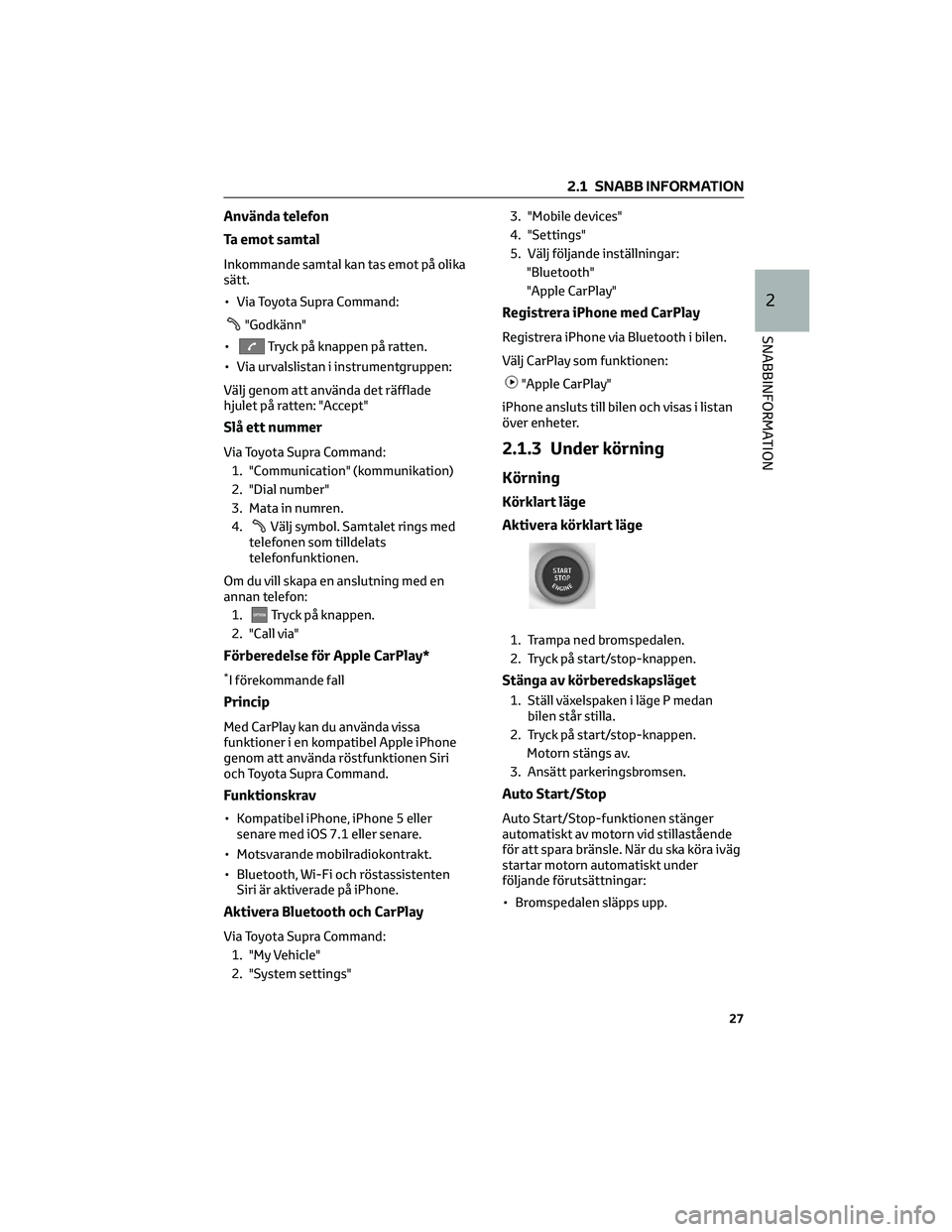
Använda telefon
Ta emot samtal
Inkommande samtal kan tas emot på olika
sätt.
• Via Toyota Supra Command:
"Godkänn"
•
Tryck på knappen på ratten.
• Via urvalslistan i instrumentgruppen:
Välj genom att använda det räfflade
hjulet på ratten: "Accept"
Slå ett nummer
Via Toyota Supra Command:
1. "Communication" (kommunikation)
2. "Dial number"
3. Mata in numren.
4.
Välj symbol. Samtalet rings med
telefonen som tilldelats
telefonfunktionen.
Om du vill skapa en anslutning med en
annan telefon:
1.
Tryck på knappen.
2. "Call via"
Förberedelse för Apple CarPlay*
*I förekommande fall
Princip
Med CarPlay kan du använda vissa
funktioner i en kompatibel Apple iPhone
genom att använda röstfunktionen Siri
och Toyota Supra Command.
Funktionskrav
• Kompatibel iPhone, iPhone 5 eller
senare med iOS 7.1 eller senare.
• Motsvarande mobilradiokontrakt.
• Bluetooth, Wi-Fi och röstassistenten
Siri är aktiverade på iPhone.
Aktivera Bluetooth och CarPlay
Via Toyota Supra Command:
1. "My Vehicle"
2. "System settings"3. "Mobile devices"
4. "Settings"
5. Välj följande inställningar:
"Bluetooth"
"Apple CarPlay"
Registrera iPhone med CarPlay
Registrera iPhone via Bluetooth i bilen.
Välj CarPlay som funktionen:
"Apple CarPlay"
iPhone ansluts till bilen och visas i listan
över enheter.
2.1.3 Under körning
Körning
Körklart läge
Aktivera körklart läge
1. Trampa ned bromspedalen.
2. Tryck på start/stop-knappen.
Stänga av körberedskapsläget
1. Ställ växelspaken i läge P medan
bilen står stilla.
2. Tryck på start/stop-knappen.
Motorn stängs av.
3. Ansätt parkeringsbromsen.
Auto Start/Stop
Auto Start/Stop-funktionen stänger
automatiskt av motorn vid stillastående
för att spara bränsle. När du ska köra iväg
startar motorn automatiskt under
följande förutsättningar:
• Bromspedalen släpps upp.
2.1 SNABB INFORMATION
27
2
SNABBINFORMATION
Page 64 of 410
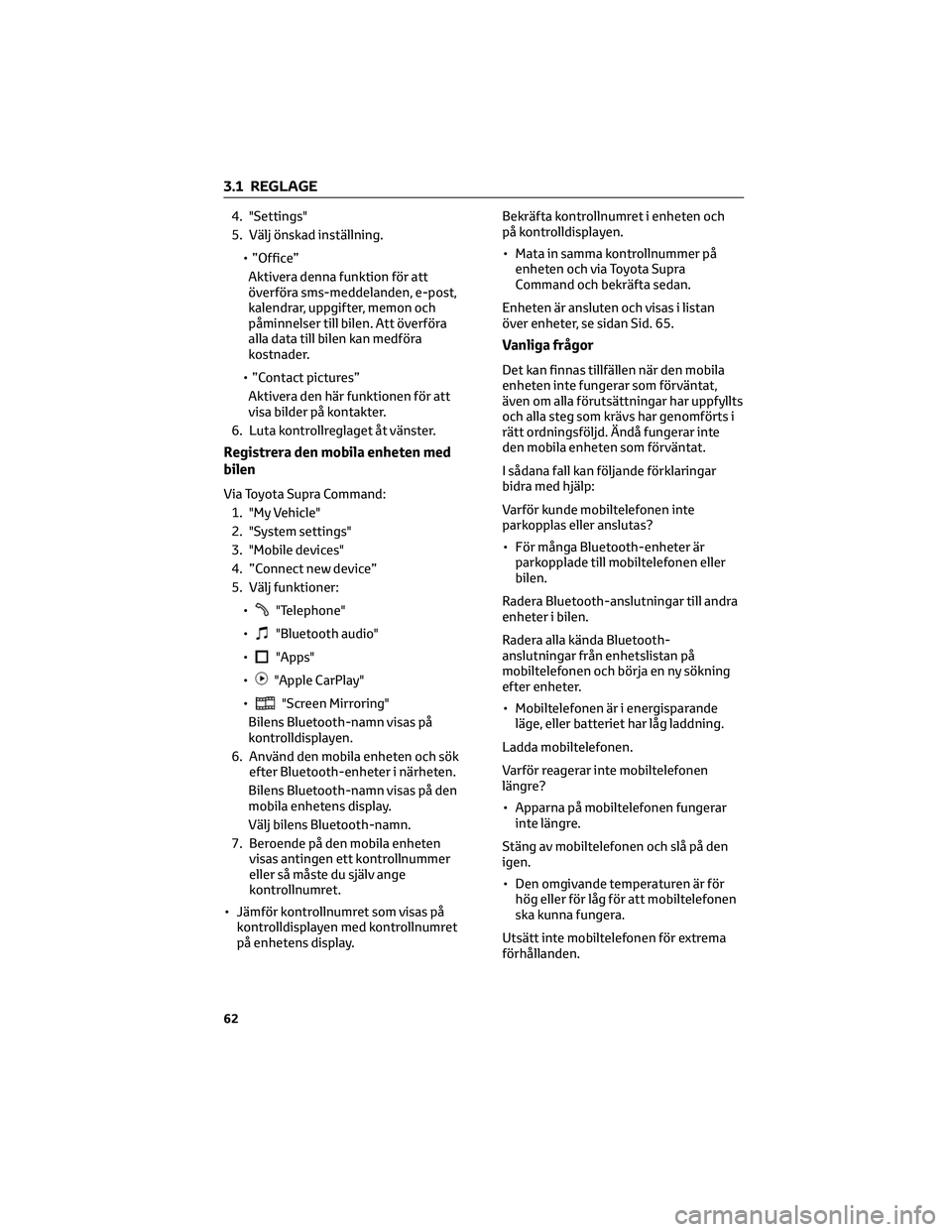
4. "Settings"
5. Välj önskad inställning.
• ”Office”
Aktivera denna funktion för att
överföra sms-meddelanden, e-post,
kalendrar, uppgifter, memon och
påminnelser till bilen. Att överföra
alla data till bilen kan medföra
kostnader.
• ”Contact pictures”
Aktivera den här funktionen för att
visa bilder på kontakter.
6. Luta kontrollreglaget åt vänster.
Registrera den mobila enheten med
bilen
Via Toyota Supra Command:
1. "My Vehicle"
2. "System settings"
3. "Mobile devices"
4. ”Connect new device”
5. Välj funktioner:
•
"Telephone"
•
"Bluetooth audio"
•
"Apps"
•
"Apple CarPlay"
•
"Screen Mirroring"
Bilens Bluetooth-namn visas på
kontrolldisplayen.
6. Använd den mobila enheten och sök
efter Bluetooth-enheter i närheten.
Bilens Bluetooth-namn visas på den
mobila enhetens display.
Välj bilens Bluetooth-namn.
7. Beroende på den mobila enheten
visas antingen ett kontrollnummer
eller så måste du själv ange
kontrollnumret.
• Jämför kontrollnumret som visas på
kontrolldisplayen med kontrollnumret
på enhetens display.Bekräfta kontrollnumret i enheten och
på kontrolldisplayen.
• Mata in samma kontrollnummer på
enheten och via Toyota Supra
Command och bekräfta sedan.
Enheten är ansluten och visas i listan
över enheter, se sidan Sid. 65.
Vanliga frågor
Det kan finnas tillfällen när den mobila
enheten inte fungerar som förväntat,
även om alla förutsättningar har uppfyllts
och alla steg som krävs har genomförts i
rätt ordningsföljd. Ändå fungerar inte
den mobila enheten som förväntat.
I sådana fall kan följande förklaringar
bidra med hjälp:
Varför kunde mobiltelefonen inte
parkopplas eller anslutas?
• För många Bluetooth-enheter är
parkopplade till mobiltelefonen eller
bilen.
Radera Bluetooth-anslutningar till andra
enheter i bilen.
Radera alla kända Bluetooth-
anslutningar från enhetslistan på
mobiltelefonen och börja en ny sökning
efter enheter.
• Mobiltelefonen är i energisparande
läge, eller batteriet har låg laddning.
Ladda mobiltelefonen.
Varför reagerar inte mobiltelefonen
längre?
• Apparna på mobiltelefonen fungerar
inte längre.
Stäng av mobiltelefonen och slå på den
igen.
• Den omgivande temperaturen är för
hög eller för låg för att mobiltelefonen
ska kunna fungera.
Utsätt inte mobiltelefonen för extrema
förhållanden.
3.1 REGLAGE
62
Page 66 of 410
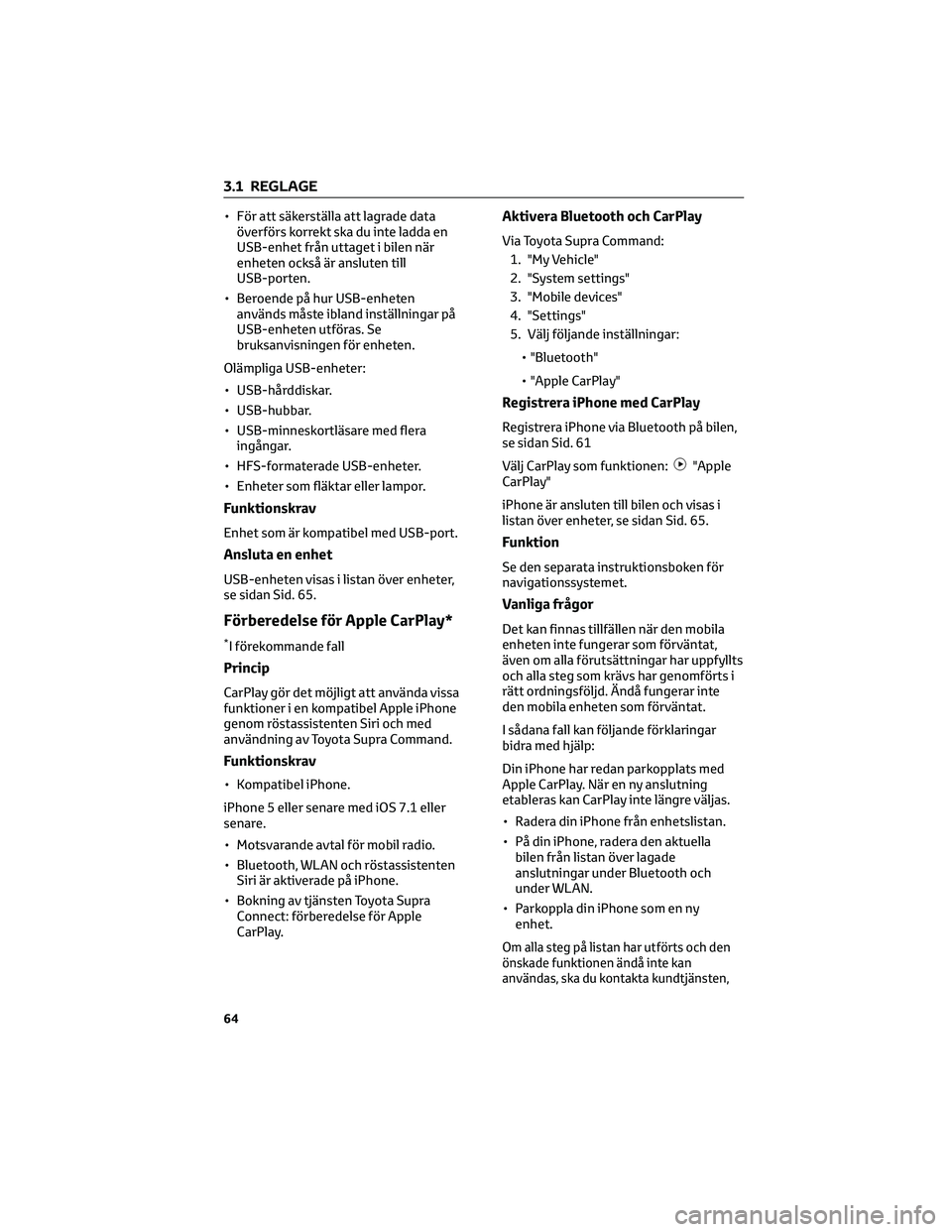
• För att säkerställa att lagrade data
överförs korrekt ska du inte ladda en
USB-enhet från uttaget i bilen när
enheten också är ansluten till
USB-porten.
• Beroende på hur USB-enheten
används måste ibland inställningar på
USB-enheten utföras. Se
bruksanvisningen för enheten.
Olämpliga USB-enheter:
• USB-hårddiskar.
• USB-hubbar.
• USB-minneskortläsare med flera
ingångar.
• HFS-formaterade USB-enheter.
• Enheter som fläktar eller lampor.
Funktionskrav
Enhet som är kompatibel med USB-port.
Ansluta en enhet
USB-enheten visas i listan över enheter,
se sidan Sid. 65.
Förberedelse för Apple CarPlay*
*I förekommande fall
Princip
CarPlay gör det möjligt att använda vissa
funktioner i en kompatibel Apple iPhone
genom röstassistenten Siri och med
användning av Toyota Supra Command.
Funktionskrav
• Kompatibel iPhone.
iPhone 5 eller senare med iOS 7.1 eller
senare.
• Motsvarande avtal för mobil radio.
• Bluetooth, WLAN och röstassistenten
Siri är aktiverade på iPhone.
• Bokning av tjänsten Toyota Supra
Connect: förberedelse för Apple
CarPlay.
Aktivera Bluetooth och CarPlay
Via Toyota Supra Command:
1. "My Vehicle"
2. "System settings"
3. "Mobile devices"
4. "Settings"
5. Välj följande inställningar:
• "Bluetooth"
• "Apple CarPlay"
Registrera iPhone med CarPlay
Registrera iPhone via Bluetooth på bilen,
se sidan Sid. 61
Välj CarPlay som funktionen:
"Apple
CarPlay"
iPhone är ansluten till bilen och visas i
listan över enheter, se sidan Sid. 65.
Funktion
Se den separata instruktionsboken för
navigationssystemet.
Vanliga frågor
Det kan finnas tillfällen när den mobila
enheten inte fungerar som förväntat,
även om alla förutsättningar har uppfyllts
och alla steg som krävs har genomförts i
rätt ordningsföljd. Ändå fungerar inte
den mobila enheten som förväntat.
I sådana fall kan följande förklaringar
bidra med hjälp:
Din iPhone har redan parkopplats med
Apple CarPlay. När en ny anslutning
etableras kan CarPlay inte längre väljas.
• Radera din iPhone från enhetslistan.
• På din iPhone, radera den aktuella
bilen från listan över lagade
anslutningar under Bluetooth och
under WLAN.
• Parkoppla din iPhone som en ny
enhet.
Om alla steg på listan har utförts och den
önskade funktionen ändå inte kan
användas, ska du kontakta kundtjänsten,
3.1 REGLAGE
64
Page 67 of 410
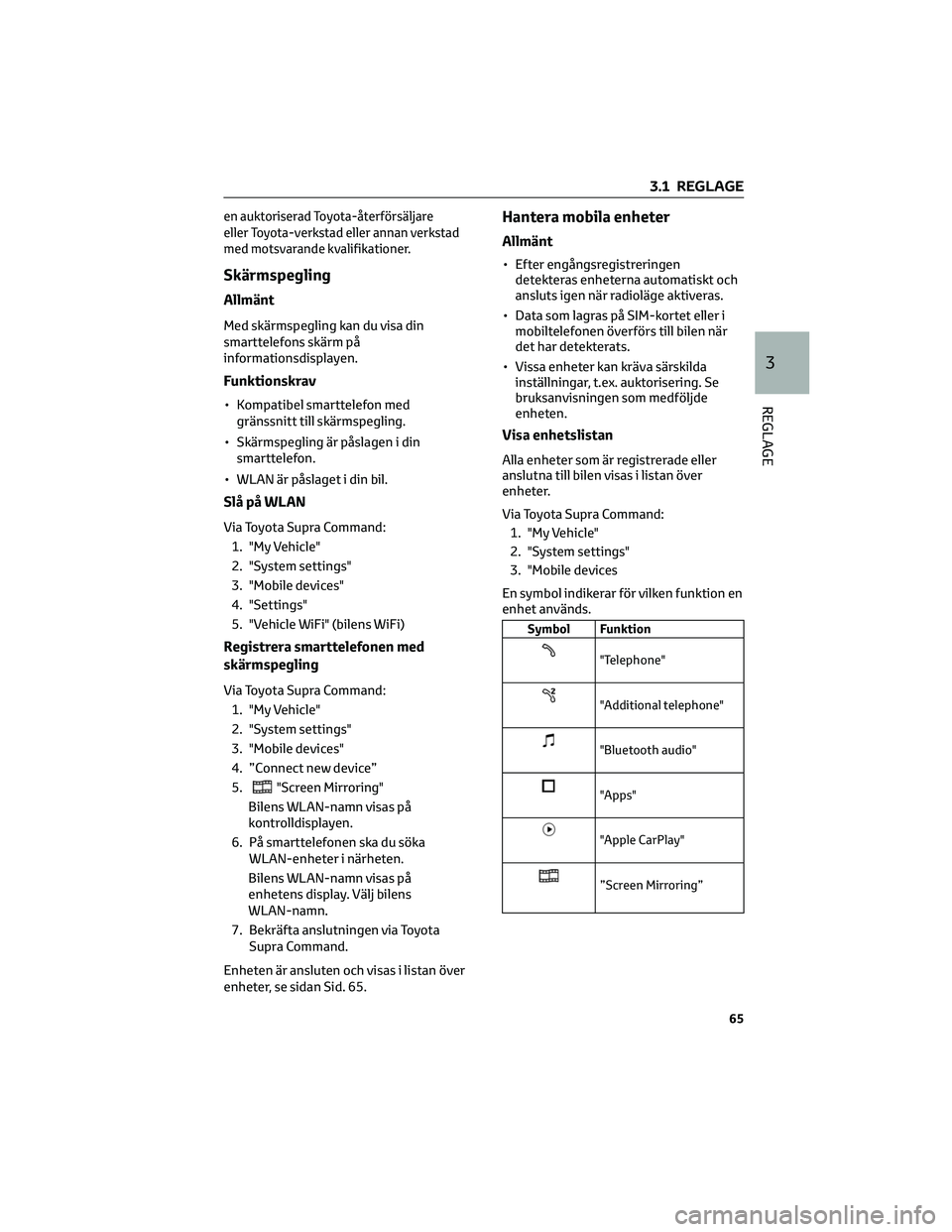
en auktoriserad Toyota-återförsäljare
eller Toyota-verkstad eller annan verkstad
med motsvarande kvalifikationer.
Skärmspegling
Allmänt
Med skärmspegling kan du visa din
smarttelefons skärm på
informationsdisplayen.
Funktionskrav
• Kompatibel smarttelefon med
gränssnitt till skärmspegling.
• Skärmspegling är påslagen i din
smarttelefon.
• WLAN är påslaget i din bil.
Slå på WLAN
Via Toyota Supra Command:
1. "My Vehicle"
2. "System settings"
3. "Mobile devices"
4. "Settings"
5. "Vehicle WiFi" (bilens WiFi)
Registrera smarttelefonen med
skärmspegling
Via Toyota Supra Command:
1. "My Vehicle"
2. "System settings"
3. "Mobile devices"
4. ”Connect new device”
5.
"Screen Mirroring"
Bilens WLAN-namn visas på
kontrolldisplayen.
6. På smarttelefonen ska du söka
WLAN-enheter i närheten.
Bilens WLAN-namn visas på
enhetens display. Välj bilens
WLAN-namn.
7. Bekräfta anslutningen via Toyota
Supra Command.
Enheten är ansluten och visas i listan över
enheter, se sidan Sid. 65.
Hantera mobila enheter
Allmänt
• Efter engångsregistreringen
detekteras enheterna automatiskt och
ansluts igen när radioläge aktiveras.
• Data som lagras på SIM-kortet eller i
mobiltelefonen överförs till bilen när
det har detekterats.
• Vissa enheter kan kräva särskilda
inställningar, t.ex. auktorisering. Se
bruksanvisningen som medföljde
enheten.
Visa enhetslistan
Alla enheter som är registrerade eller
anslutna till bilen visas i listan över
enheter.
Via Toyota Supra Command:
1. "My Vehicle"
2. "System settings"
3. "Mobile devices
En symbol indikerar för vilken funktion en
enhet används.
Symbol Funktion
"Telephone"
"Additional telephone"
"Bluetooth audio"
"Apps"
"Apple CarPlay"
”Screen Mirroring”
3.1 REGLAGE
65
3
REGLAGE
Page 68 of 410
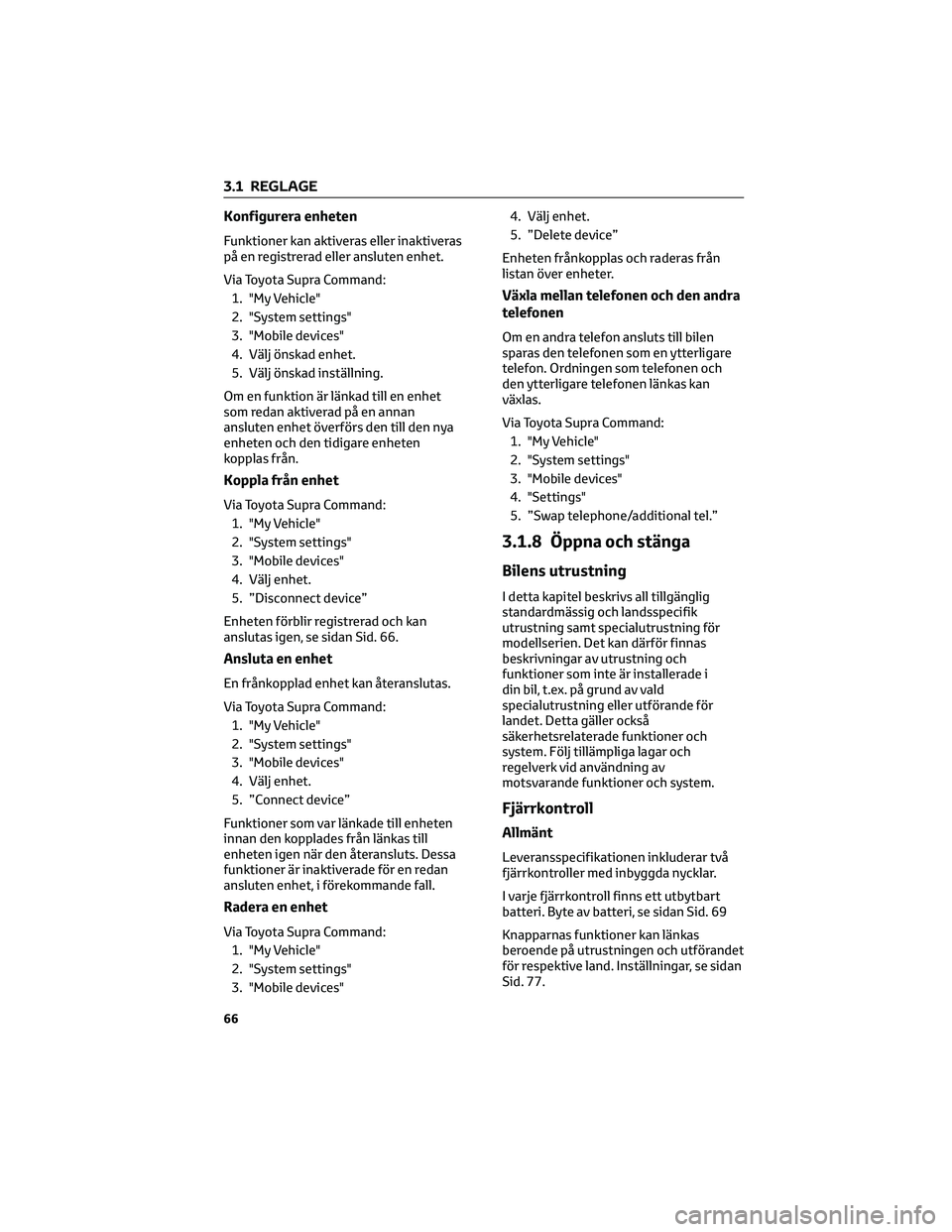
Konfigurera enheten
Funktioner kan aktiveras eller inaktiveras
på en registrerad eller ansluten enhet.
Via Toyota Supra Command:
1. "My Vehicle"
2. "System settings"
3. "Mobile devices"
4. Välj önskad enhet.
5. Välj önskad inställning.
Om en funktion är länkad till en enhet
som redan aktiverad på en annan
ansluten enhet överförs den till den nya
enheten och den tidigare enheten
kopplas från.
Koppla från enhet
Via Toyota Supra Command:
1. "My Vehicle"
2. "System settings"
3. "Mobile devices"
4. Välj enhet.
5. ”Disconnect device”
Enheten förblir registrerad och kan
anslutas igen, se sidan Sid. 66.
Ansluta en enhet
En frånkopplad enhet kan återanslutas.
Via Toyota Supra Command:
1. "My Vehicle"
2. "System settings"
3. "Mobile devices"
4. Välj enhet.
5. ”Connect device”
Funktioner som var länkade till enheten
innan den kopplades från länkas till
enheten igen när den återansluts. Dessa
funktioner är inaktiverade för en redan
ansluten enhet, i förekommande fall.
Radera en enhet
Via Toyota Supra Command:
1. "My Vehicle"
2. "System settings"
3. "Mobile devices"4. Välj enhet.
5. ”Delete device”
Enheten frånkopplas och raderas från
listan över enheter.
Växla mellan telefonen och den andra
telefonen
Om en andra telefon ansluts till bilen
sparas den telefonen som en ytterligare
telefon. Ordningen som telefonen och
den ytterligare telefonen länkas kan
växlas.
Via Toyota Supra Command:
1. "My Vehicle"
2. "System settings"
3. "Mobile devices"
4. "Settings"
5. ”Swap telephone/additional tel.”
3.1.8 Öppna och stänga
Bilens utrustning
I detta kapitel beskrivs all tillgänglig
standardmässig och landsspecifik
utrustning samt specialutrustning för
modellserien. Det kan därför finnas
beskrivningar av utrustning och
funktioner som inte är installerade i
din bil, t.ex. på grund av vald
specialutrustning eller utförande för
landet. Detta gäller också
säkerhetsrelaterade funktioner och
system. Följ tillämpliga lagar och
regelverk vid användning av
motsvarande funktioner och system.
Fjärrkontroll
Allmänt
Leveransspecifikationen inkluderar två
fjärrkontroller med inbyggda nycklar.
I varje fjärrkontroll finns ett utbytbart
batteri. Byte av batteri, se sidan Sid. 69
Knapparnas funktioner kan länkas
beroende på utrustningen och utförandet
för respektive land. Inställningar, se sidan
Sid. 77.
3.1 REGLAGE
66
Page 73 of 410
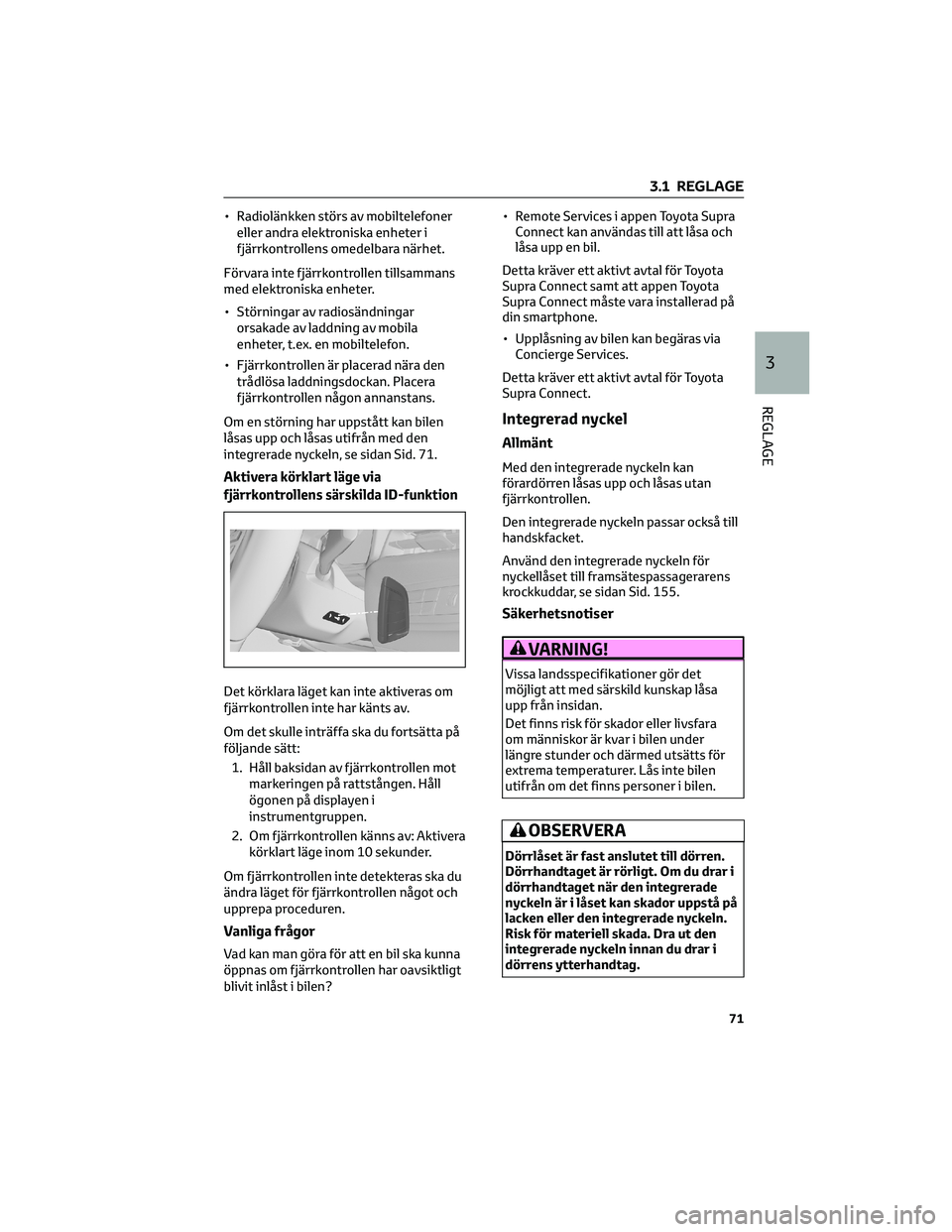
• Radiolänkken störs av mobiltelefoner
eller andra elektroniska enheter i
fjärrkontrollens omedelbara närhet.
Förvara inte fjärrkontrollen tillsammans
med elektroniska enheter.
• Störningar av radiosändningar
orsakade av laddning av mobila
enheter, t.ex. en mobiltelefon.
• Fjärrkontrollen är placerad nära den
trådlösa laddningsdockan. Placera
fjärrkontrollen någon annanstans.
Om en störning har uppstått kan bilen
låsas upp och låsas utifrån med den
integrerade nyckeln, se sidan Sid. 71.
Aktivera körklart läge via
fjärrkontrollens särskilda ID-funktion
Det körklara läget kan inte aktiveras om
fjärrkontrollen inte har känts av.
Om det skulle inträffa ska du fortsätta på
följande sätt:
1. Håll baksidan av fjärrkontrollen mot
markeringen på rattstången. Håll
ögonen på displayen i
instrumentgruppen.
2. Om fjärrkontrollen känns av: Aktivera
körklart läge inom 10 sekunder.
Om fjärrkontrollen inte detekteras ska du
ändra läget för fjärrkontrollen något och
upprepa proceduren.
Vanliga frågor
Vad kan man göra för att en bil ska kunna
öppnas om fjärrkontrollen har oavsiktligt
blivit inlåst i bilen?• Remote Services i appen Toyota Supra
Connect kan användas till att låsa och
låsa upp en bil.
Detta kräver ett aktivt avtal för Toyota
Supra Connect samt att appen Toyota
Supra Connect måste vara installerad på
din smartphone.
• Upplåsning av bilen kan begäras via
Concierge Services.
Detta kräver ett aktivt avtal för Toyota
Supra Connect.
Integrerad nyckel
Allmänt
Med den integrerade nyckeln kan
förardörren låsas upp och låsas utan
fjärrkontrollen.
Den integrerade nyckeln passar också till
handskfacket.
Använd den integrerade nyckeln för
nyckellåset till framsätespassagerarens
krockkuddar, se sidan Sid. 155.
Säkerhetsnotiser
VARNING!
Vissa landsspecifikationer gör det
möjligt att med särskild kunskap låsa
upp från insidan.
Det finns risk för skador eller livsfara
om människor är kvar i bilen under
längre stunder och därmed utsätts för
extrema temperaturer. Lås inte bilen
utifrån om det finns personer i bilen.
OBSERVERA
Dörrlåset är fast anslutet till dörren.
Dörrhandtaget är rörligt. Om du drar i
dörrhandtaget när den integrerade
nyckeln är i låset kan skador uppstå på
lacken eller den integrerade nyckeln.
Risk för materiell skada. Dra ut den
integrerade nyckeln innan du drar i
dörrens ytterhandtag.
3.1 REGLAGE
71
3
REGLAGE